小编告诉你windows10出现卡顿该做的一个小事情
分类:win10教程 发布时间:2017-08-16 13:59:16
很多朋友都知道win10卡顿,非常难受,极大的影响着使用体验,为了让大家更好的使用着自己的电脑 ,今天小编将分享给大家一个关于win10卡顿解决小技巧
很多朋友都想要知道win10卡这个使用久了就会出现的了,其实解决win10卡的方法是非常简单的,如果大家想要学习的话,小编当然会教大家解决win10卡的方法!下面就给大家带来解决win10卡图文教程吧。
win10卡顿该怎么办
首先我们打开【此电脑】,
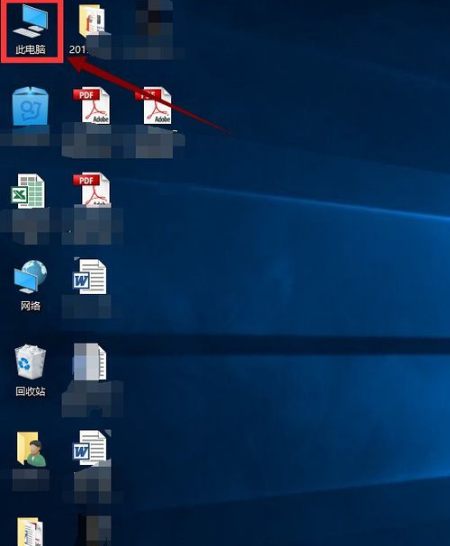
win10卡顿界面1
选择系统盘右键,点击【属性】,
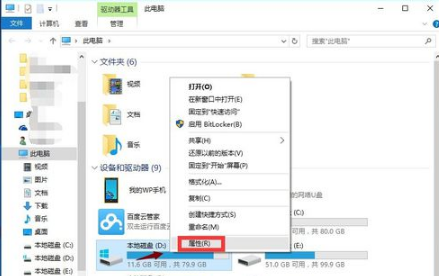
win10卡顿界面2
进入系统盘属性界面,选择磁盘清理,
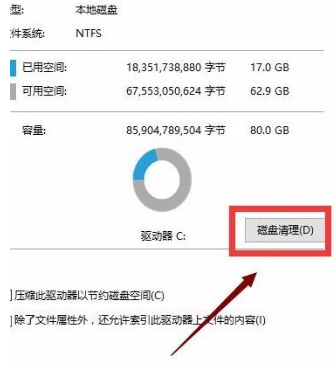
win10卡顿界面3
等待程序扫描系统垃圾文件,
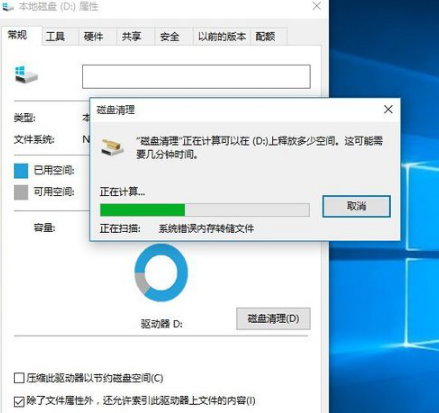
win10卡顿界面4
勾选你需要清理的垃圾文件,点击确定按钮,
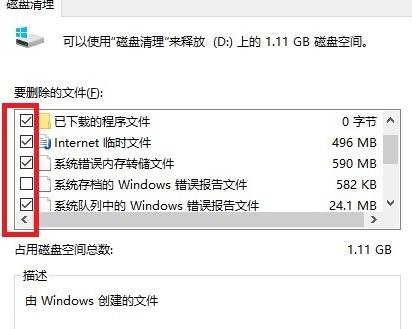
win10卡顿界面5
弹出清理确定窗口,点击删除文件,清理完毕回到系统盘属性界面。
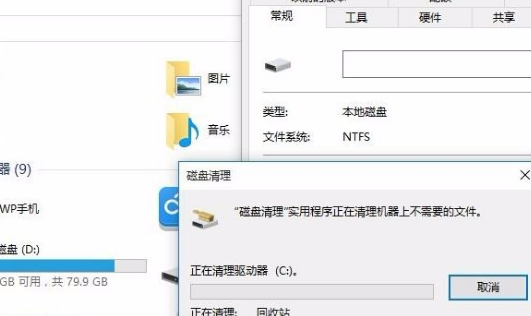
win10卡顿界面6
点击系统盘属性界面--工具--优化,
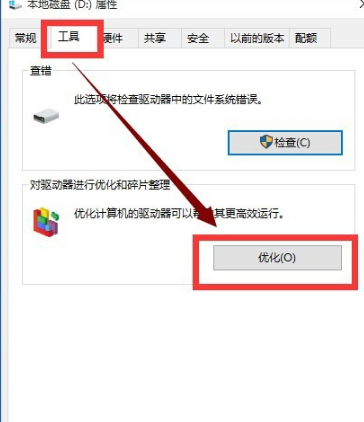
win10卡顿界面7
选择你的系统盘,点击优化按钮,等待优化完成,通过上述方法还卡,就只能重置win10了
以上就是缓解win10卡顿的一些小技巧,如果你想了解更多关于重置win10的方法和内容可在官网搜索【重置win10】






 立即下载
立即下载










 魔法猪一健重装系统win10
魔法猪一健重装系统win10
 装机吧重装系统win10
装机吧重装系统win10
 系统之家一键重装
系统之家一键重装
 小白重装win10
小白重装win10
 杜特门窗管家 v1.2.31 官方版 - 专业的门窗管理工具,提升您的家居安全
杜特门窗管家 v1.2.31 官方版 - 专业的门窗管理工具,提升您的家居安全 免费下载DreamPlan(房屋设计软件) v6.80,打造梦想家园
免费下载DreamPlan(房屋设计软件) v6.80,打造梦想家园 全新升级!门窗天使 v2021官方版,保护您的家居安全
全新升级!门窗天使 v2021官方版,保护您的家居安全 创想3D家居设计 v2.0.0全新升级版,打造您的梦想家居
创想3D家居设计 v2.0.0全新升级版,打造您的梦想家居 全新升级!三维家3D云设计软件v2.2.0,打造您的梦想家园!
全新升级!三维家3D云设计软件v2.2.0,打造您的梦想家园! 全新升级!Sweet Home 3D官方版v7.0.2,打造梦想家园的室内装潢设计软件
全新升级!Sweet Home 3D官方版v7.0.2,打造梦想家园的室内装潢设计软件 优化后的标题
优化后的标题 最新版躺平设
最新版躺平设 每平每屋设计
每平每屋设计 [pCon planne
[pCon planne Ehome室内设
Ehome室内设 家居设计软件
家居设计软件 微信公众号
微信公众号

 抖音号
抖音号

 联系我们
联系我们
 常见问题
常见问题



